大家好!这篇文章主要是给大家详细描述关于“oppo手机怎样长截屏图片”的核心内容以及“oppo手机的截屏方式”的相关信息,希望对您有所帮助,请往下看 。
很多用户平常都喜欢通过截图来保存自己想要留住的信息,然而不同手机的截图方法大都不一样,习惯了许久的截图方法,在新手机上可能并不适用 。 不过这对于OPPO Reno用户来讲并非难事,它支持四种截图方式,总有一种是你心仪的方法 。

文章插图
那么OPPO Reno这四种截图方法分别是什么呢?这回我通过实际的操作,跟大家分享一下这四种OPPO Reno的截图方法,让你做到截图随心 。

文章插图
普通截屏方法第一种就是最常见的音量减键 + 电源键截屏,这种方法适用于任何安卓4.0系统及以上机型,相信这是很多小伙伴经常使用的截图方法 。 但这种“古老”的方法在实际操作中体验并不好,许多小伙伴应该经常会有误触两个键的情况发生,有时候相当耽误时间 。

文章插图
进阶截屏方法除了最常见的快捷键截屏方法外,OPPO还为用户提供了多种截屏方法 。 手势截屏和侧边截屏就是我个人比较青睐的两种方法,不过需要注意的是这两种截屏方法在第一次使用的时候,需要进行设置,但后面使用起来非常方便 。
手势截屏开启方式为:打开手机【设置】,找到【便携辅助】,选择【手势体感】,将【三指截屏】选项开启即可 。

文章插图
往后在需要截图的时候,直接在屏幕划下三根手指,便能够成功记录 。 整个过程不用耗费太多时间,并且不需要担心按键误触导致截图不成功 。

文章插图
而侧边截屏首次使用时,需要在【设置】中的【便携辅助】,选择【智能侧边栏】,开启这项功能即可 。
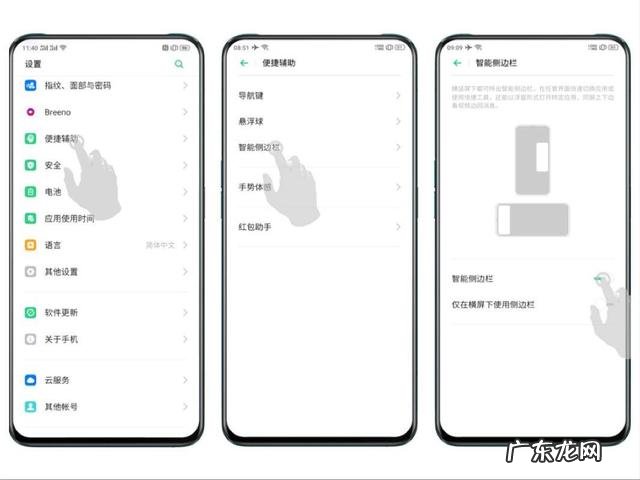
文章插图
截图过程也是相当便捷,通过实际操作,在任何界面下只要从屏幕右侧边缘往左滑,就能打开智能侧边栏,再点击截屏,便能够轻松地将画面截取,整个过程相当地便捷 。

文章插图
长截屏方法普通截屏方法已经讲了这么多,那么面对大段内容要怎么截图呢?OPPO Reno支持长截图功能,可以让我们便捷地将大段内容记录 。 和其他三种截图方法不同,长截图并没有特定的截图方式,只要我们成功截图后,在右下角都会有一个长截屏按钮,这时只要轻点,就能够进行长截图,并且想截多长就截多长 。

文章插图
不光是截图,如果想要及时对截图的内容进行标记同样可以 。 在截屏后不要立刻退出,点击图片下方中间的编辑键,就能通过马克笔对内容进行精心的标注,甚至还能对图片进行打码和美颜 。

文章插图
以上就是OPPO Reno的四种截图方式,不知道拥有这款手机的小伙伴学会了没有 。 通过以上几种截图方式的教学,不知道各位小伙伴认为哪种截图方式最为便捷呢?

文章插图
- 性价比高的冷门手机推荐 推荐几款旗舰手机
- cf游戏进不去怎么回事 cf官网进不去怎么回事
- 娶了一个大明星当老婆会是怎样的一种体验?
- 2015年高考全国2卷数学科难度和历年怎样?
- 塞班经典手机游戏 塞班手机游戏大全
- 怎么才能让自己变得有气质 怎样让自己变得有气质
- 华为手机手电筒功能在哪里打开 手电筒在手机哪里打开华为
- 华为查找设备功能在哪里 华为查找手机定位官网
- 天域传奇 天涯传奇手机版
- 在家锻炼为什么胸肌一边大一边小?该怎样纠正?
特别声明:本站内容均来自网友提供或互联网,仅供参考,请勿用于商业和其他非法用途。如果侵犯了您的权益请与我们联系,我们将在24小时内删除。
